你们的工作中是不是也在使用光影魔术手软件呢?但是你们晓得光影魔术手是怎么更换证件照底色呢?下文这篇教程中小编就为你们带来了光影魔术手更换证件照底色的详细操作方法。
我们需要先打开光影魔术手,在软件的首页上单击“打开”。即是要寻找我们所需处理的证件照片并添加进来。

然后我们在存放证件照片的位置找到照片,单击选中,并单击“打开”按钮即可添加图片到光影魔术手中。

证件照添加进来以后,我们先将鼠标放在画笔后面的那个按钮上,就会出现一个下拉菜单,然后单击“工具→报名照”菜单。

这时在这里我们可以在右边的规格列表中进一步选择照片的规格,这可以根据我们自己的需要选择,选好之后,单击“确定裁剪”即可。
然后我们可以在右边看到一个“一键换背景”的选项,它底下有一个红白蓝三种颜色供选择,我们可以根据自己的实际需要选择背景颜色,我单击选择了蓝色背景。
这时我们可以看到照片的背景已经由原先的红色变成了蓝色,说明换背景颜色已成功,单击“保存”。
然后我们再单击“浏览”进入选择保存位置。

再选择好保存的位置之后,我们单击“确定”即可。

这时候对话框会提示我们保存照片成功了,我们可以单击“查看”按钮查看我们换过背景色的证件照。如果暂时不想查看,可以单击“确定”。

 斗罗大陆魂师对决火舞魂环怎么搭配?
斗罗大陆魂师对决火舞魂环怎么搭配?
斗罗大陆魂师对决火舞魂环怎么搭配火舞最强魂环阵容怎么选游......
阅读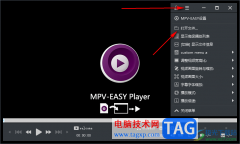 mpv easy player设置重复播放视频的方法
mpv easy player设置重复播放视频的方法
mpveasyplayer是一款轻便且提供高清播放页面的音视频播放器,一些......
阅读 电源故障排查及更换指导:电源坏了的表
电源故障排查及更换指导:电源坏了的表
电脑电源故障是许多用户面临的常见问题,了解电源坏了的表现......
阅读 wps表格设置行高随内容自动调整的教程
wps表格设置行高随内容自动调整的教程
wps软件是用户很喜欢使用的一款办公软件,其中强大且实用的功......
阅读 三国戏赵云传血书怎么用?
三国戏赵云传血书怎么用?
三国戏赵云传血书怎么用呢赵云传血书流程是什么在三国戏赵云......
阅读 Meta、Alphabet 加入 Stripe 拥
Meta、Alphabet 加入 Stripe 拥 抖音超大头特效制作方法
抖音超大头特效制作方法 PC制造商表示AMD Threadripp
PC制造商表示AMD Threadripp 微软解释了Windows10的安全
微软解释了Windows10的安全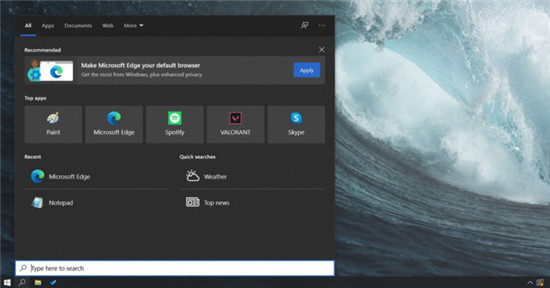 Windows10获得新的刷新率功
Windows10获得新的刷新率功 所有Windows 10您的手机应用
所有Windows 10您的手机应用 网购危机,木马入侵所造
网购危机,木马入侵所造 新漏洞表明Windows10已设置
新漏洞表明Windows10已设置 口袋妖怪修改器怎么用 教
口袋妖怪修改器怎么用 教 魔武无限战士中期装备选
魔武无限战士中期装备选 梦回大航海旗舰更换方法
梦回大航海旗舰更换方法 国内卖几百国外要上千 智
国内卖几百国外要上千 智 蓝宝石显卡驱动怎么重置
蓝宝石显卡驱动怎么重置 笔记本维修注意事项:如
笔记本维修注意事项:如 系统更新失败原因分析:
系统更新失败原因分析: WPS PPT演示制作立体图表的
WPS PPT演示制作立体图表的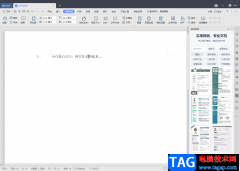 wps Word设置装订线的方法
wps Word设置装订线的方法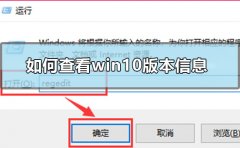 win10版本信息怎么修改
win10版本信息怎么修改 win10开机黑屏只有鼠标能动
win10开机黑屏只有鼠标能动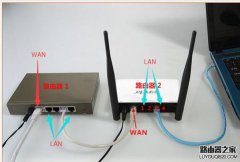 二级路由器怎么设置
二级路由器怎么设置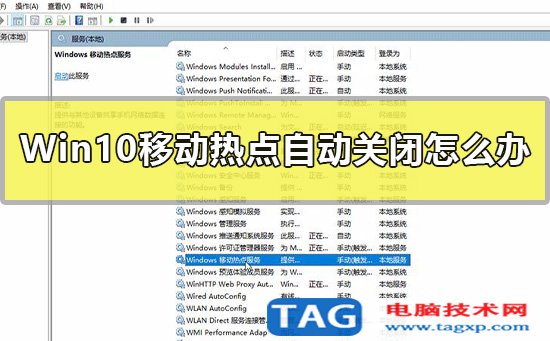 移动热点自动关闭是什么
移动热点自动关闭是什么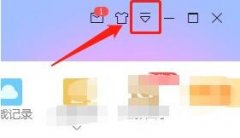
迅雷是很多网友会使用到的一款下载工具,那么操作时,倘若想设置原始地址线程数的话,应该如何操作呢?详细内容如下讲述。...
次阅读
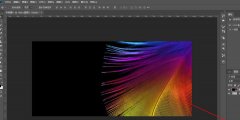
近日有一些小伙伴咨询小编关于什么是ps液化处理呢?下面就为大家带来了ps液化工具使用技巧方法,有需要的小伙伴可以来了解了解哦。...
次阅读
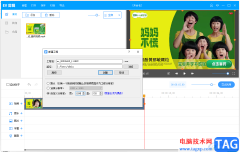
在ev剪辑软件中,你不仅可以进行视频的编辑和设计操作,我们还可以进行分辨率参数的自定义操作,你在使用ev剪辑进行视频的制作的时候,该软件都是自动帮你设置了分辨率的,一般设置的...
次阅读
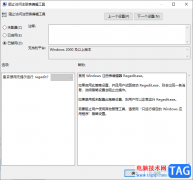
大家在使用win10电脑操作相关文件内容的时候,会遇到一些问题需要解决,比如有些时候我们需要进入到注册表编辑器页面中进行文件的处理,但是当你想要打开注册表编辑器的时候,发现无法...
次阅读
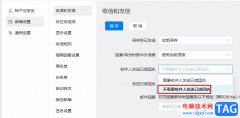
很多小伙伴之所以喜欢使用钉钉软件,就是因为钉钉中的功能十分的丰富,并且操作简单,在钉钉这款软件中,我们可以使用各种工具,例如邮箱工具,在钉钉的邮箱中我们可以接收或是发送邮...
次阅读
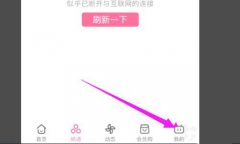
近日有一些小伙伴咨询小编关于bilibili如何设置允许访问位置信息呢?下面就为大家带来了bilibili设置允许访问位置信息方法,有需要的小伙伴可以来了解了解哦。...
次阅读
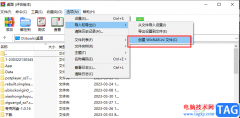
WinRAR软件是很多小伙伴都在使用的一款压缩以及解压软件,在这款软件中我们既可以对文档进行压缩打包处理,也能将下载的压缩包进行解压操作,还可以在压缩文件时,给文件设置压缩密码,...
次阅读
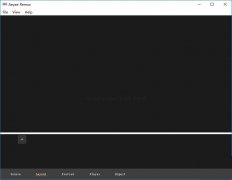
亲们想知道Aeyae Remux有哪些简单的操作方法吗?下面就是小编整理Aeyae Remux添加视频文件方法,赶紧来看看吧,希望能帮助到大家哦!...
次阅读
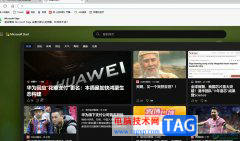
edge浏览器是win10系统默认使用的一款浏览器软件,为用户带来了优质的网页浏览服务,因此edge浏览器软件吸引了不少的用户前来下载使用,当用户在edge浏览器中浏览网页时,可以根据自己的需...
次阅读

猩猩助手电脑版该如何下载呢?可能有的朋友还不是很清楚,那么今天小编就和大家一起分享关于猩猩助手电脑版下载教程,希望通过本篇教程的学习,可以帮助到大家。...
次阅读
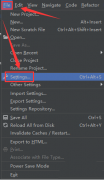
或许有的朋友还不太清楚pycharm怎么导入easygui模块?那么还不太清楚的朋友就赶快跟着小编一起学习一下关于pycharm导入easygui模块的方法吧,具体内容如下。...
次阅读
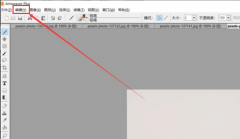
一般情况下,Artweaver的显示页面默认是英文,那么对于刚接触Artweaver这款软件的朋友来说,可能还不太清楚Artweaver怎么设置中文?接下来小编就将具体的设置方法分享如下。...
次阅读

网易uu加速器这款加速器被很多小伙伴们所喜爱,大家喜欢使用这款软件进行Steam商店的加速,当你在网一些游戏的情况,发现该游戏运行起来非常的慢,那么你也可以通过网易UU加速器进行加速...
次阅读

使用Abaqus软件过程里,有的朋友表示还不会在曲面上面打孔,而今天小编就分享了Abaqus在曲面上面打孔的操作教程哦,希望可以帮助到你们。...
次阅读
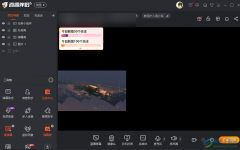
很多小伙伴在使用斗鱼直播软件开启直播之后,都知道斗鱼有主播任务,完成每天的主播任务可以得到一定的奖励。对于主播任务,有的小伙伴想要实时的了解自己的完成状况,这时我们可以选...
次阅读